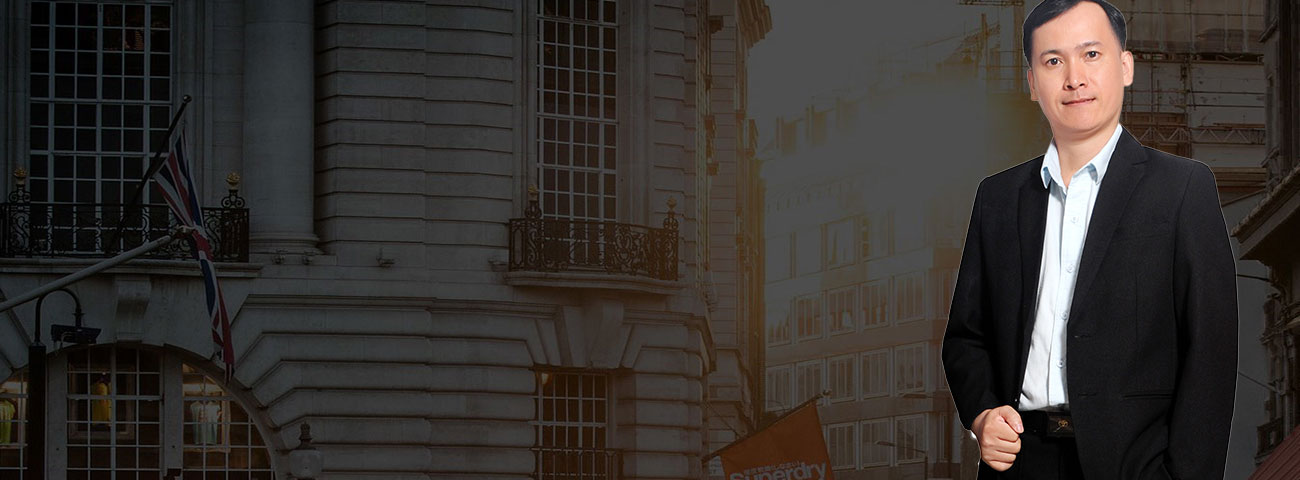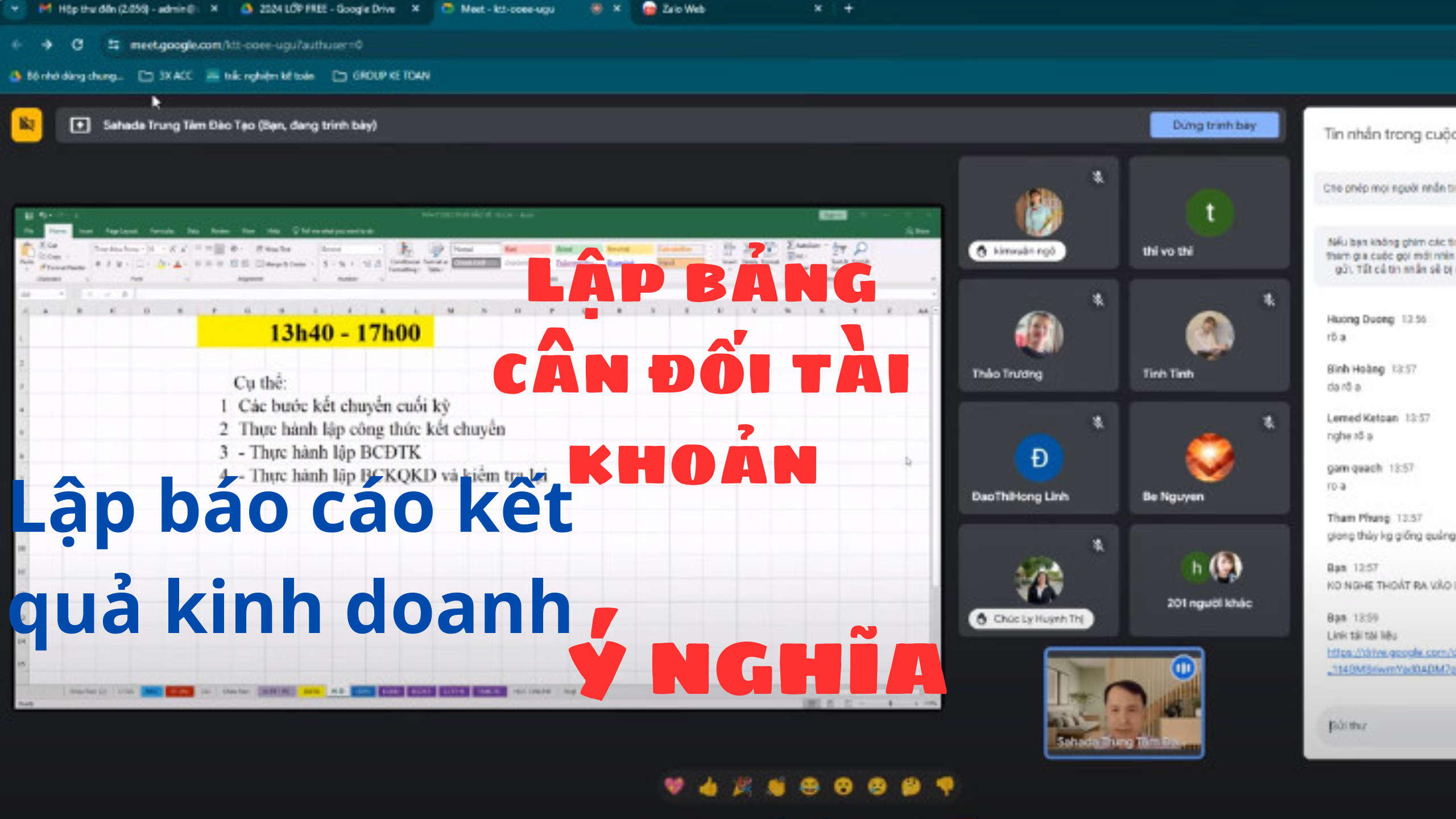Hướng dẫn nộp thuế GTGT qua mạng|Hướng dẫn lập giấy nộp tiền thuế GTGT.
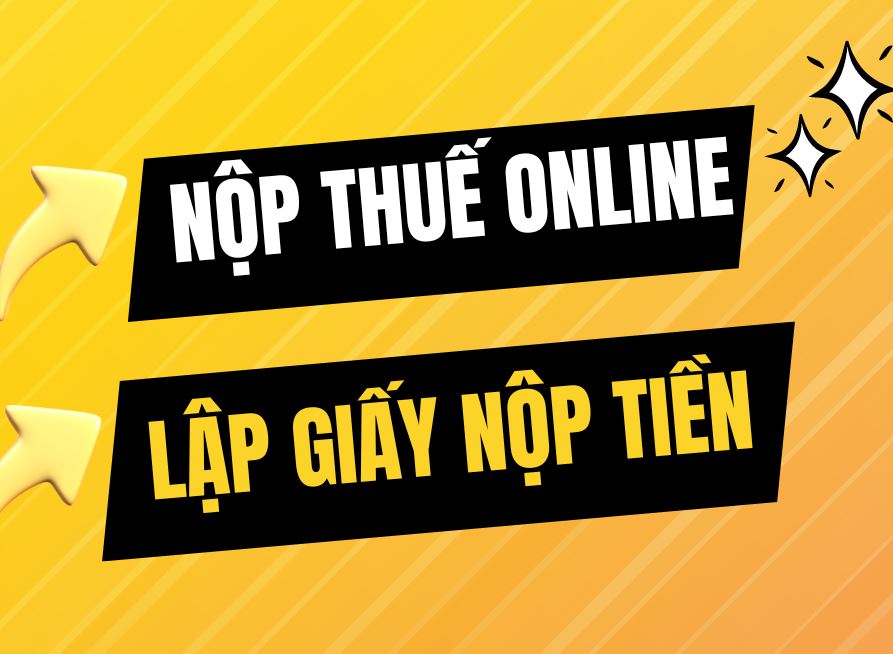
Nộp thuế điện tử qua mạng là dịch vụ góp phần từng bước hiện đại hóa công tác thu thuế của Nhà nước, mang đến những những lợi ích to lớn về tiết kiệm thời gian, chi phí, nhân lực cho người nộp thuế là các doanh nghiệp, cơ quan hải quan, các ngân hàng thương mại… Tuy nhiên, nhiều bạn kế toán vẫn chưa nắm rõ nộp thuế GTGT qua mạng và lập giấy nộp tiền thuế GTGT như thế nào?. Bài viết dưới đây phamvanhoc.vn sẽ hướng dẫn chi tiết cách nộp thuế GTGT qua mạng và thực hiện nộp thuế GTGT qua mạng.
(Xem video hướng dẫn)
Hướng dẫn nộp thuế GTGT qua mạng|hướng dẫn lập giấy nộp tiền thuế GTGT.
Khi bạn đã đăng ký và có tài khoản nộp thuế trên Cổng Thông tin Tổng Cục Thuế, doanh nghiệp bạn có thể tiến hành nộp thuế ngay tại trang này. Chi tiết cách nộp thuế qua mạng đơn giản, nhanh chóng, NNT là doanh nghiệp tiến hành theo các bước hướng dẫn sau:
Bước 1: Truy cập trang thuedientu.gdt.gov.vn
Để nộp thuế qua mạng, bước đầu tiên NNT của doanh nghiệp cần mở trình duyệt mình đang sử dụng (Google, Chrome, Internet Explorer,...) rồi truy cập vào trang thuedientu.gdt.gov.vn.
Bước 2: Đăng nhập vào hệ thống trang thuế điện tử
Tại giao diện trang chủ, NNT nhấn vào ô “Doanh nghiệp” ở góc phải màn hình, tiếp đó nhân ô “Đăng nhập” ở trên góc phải màn hình để giao diện “Đăng nhập hệ thống” hiển thị.
Tại phần “Đăng nhập hệ thống”, NNT điền đầy đủ các thông tin được yêu cầu:
- Tên đăng nhập: NNT nhập mã số thuế của doanh nghiệp và nhập thêm đuôi là “-QL” (MST-QL).
- Mật khẩu: Là mật khẩu mà doanh nghiệp NNT dùng để đăng nhập vào hệ thống nộp thuế, đã lập khi đăng ký tài khoản.
- Đối tượng: NNT chọn chế độ “Người nộp thuế”
- Mã xác nhận: NNT nhập lại mã xác nhận đã được hệ thống cung cấp.
Sau khi đã hoàn tất thông tin cần điền, NNT nhấn ô “Đăng nhập” để hoàn thành bước này.
Bước 3: Chọn chức năng “Nộp thuế”
Trên giao diện chính trang Cổng thông tin của Tổng cục Thuế, NNT nhấn chọn chức năng “Nộp thuế”. Tiếp đó, NNT cần chọn ngân hàng mình sẽ sử dụng để nộp thuế và nhấn ô “Tiếp tục” để tiến hành các bước tiếp theo.
Bước 4: Lập giấy nộp tiền thuế
Điền thông tin để tiến hành nộp thuế, trên giao diện “Lập giấy nộp tiền”, NNT cần điền hoàn tất các thông tin theo hướng dẫn sau:
- Mục “Thông tin người nộp thuế”, hệ thống sẽ tự động điền thông tin.
- Mục “Thông tin Loại tiền”, NNT tích chọn vào ô “VNĐ”.
- Mục “Thông tin Ngân hàng”, NNT chọn số tài khoản mà mình sẽ dùng để trích ra đóng thuế tại phần “Trích tài khoản số”.
- Các mục “Thông tin cơ quan quản lý thu”, “Thông tin nơi phát sinh khoản thu”, “Thông tin loại thuế” sẽ được hệ thống tự động hóa.
- Mục “Thông tin kho bạc”, NNT chọn chi nhánh ngân hàng sẽ dùng để đóng thuế.
Tiếp đó, NNT kéo xuống cuối màn hình để hoàn thành nốt thông tin phần “Truy vấn số thuế phải nộp” tại bảng “Nội dung các khoản nộp ngân sách”.
- Tại mục “Kỳ thuế/Ngày quyết định/Ngày thông báo”, NNT nhấn vào ô “...” để giao diện “Kỳ thuế/Ngày quyết định/Ngày thông báo” hiển thị:
- Nhấn tích tích chọn vào đúng kỳ NNT tiến hành kê khai thuế ở cột 1.
- Điền cụ thể thông tin của kỳ (tháng/quý/năm) tiến hành nộp thuế ở cột 2. Ví dụ NNT nộp thuế vào quý 1 năm 2024 thì điền là “Q1/2024”.
- Nhấn ô “Tiếp tục” để hoàn tất.
- Tại mục “Nội dung các khoản nộp vào NSNN”, NNT nhấn ô “...” để giao diện của “Nội dung các khoản nộp vào NSNN” hiển thị:
- Ở ô “Chọn mục”, NNT nhấn vào phần mũi tên để hiển thị các loại thuế.
- Nhấn chọn đúng loại thuế cần nộp tiền. Nếu nộp thuế GTGT, người nộp thuế chọn mục 1700, nhấn “Tra cứu” rồi chọn “1701 - Thuế giá trị gia tăng hàng sản xuất kinh doanh trong nước”. Nếu nộp thuế TNDN, người nộp thuế chọn 1050, nhấn “Tra cứu” rồi chọn “ 1052 Thuế thu nhập DN của các đơn vị không hạch toán ngành”. Nếu nộp thuế TNCN, người nộp thuế chọn 1000, nhấn “Tra cứu” rồi chọn “1001 - Thuế thu nhập từ tiền lương tiền công”. Nếu nộp thuế lệ phí Môn bài, người nộp thuế chọn 2850, nhấn “Tra cứu” rồi chọn bậc thuế phù hợp ở mục: 2862, 2863 hoặc 2864.
- Tại mục “Số tiền VND” của bảng “Nội dung các khoản nộp ngân sách”, NNT điền số tiền thuế phải nộp là xong.
- Cuối cùng, NNT nhấn ô “Hoàn thành”.Tiếp đó, màn hình sẽ hiển thị ra giấy nộp tiền đúng theo Mẫu số C1-02/NS ban hành kèm theo Thông tư 84/2016/TT-BTC.
Bước 5: Ký và nộp thuế
Trên giao diện “GIẤY NỘP TIỀN VÀO NGÂN SÁCH NHÀ NƯỚC”, NNT chỉ cần kiểm tra thông tin lại một lần nữa để đảm bảo độ chính xác rồi nhấn “Ký và nộp”.